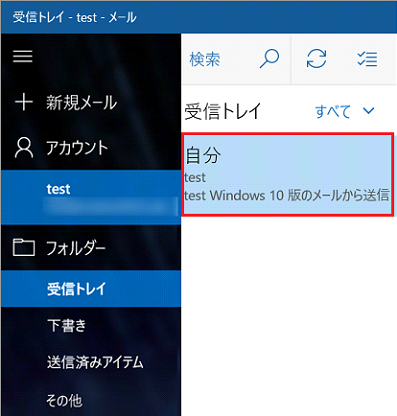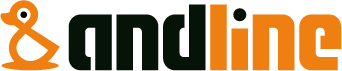メール設定方法
以下のメールソフトを利用することを推奨するものではありません。使用されるメールソフトはお客様ご自身の責任でご選択のうえ、ご使用ください。
Windows10 メールの場合
STEP1メールを起動
1メールを起動します。

STEP2メールアカウント設定画面
の表示
1「スタートアップ」の「使ってみる」をクリックします。
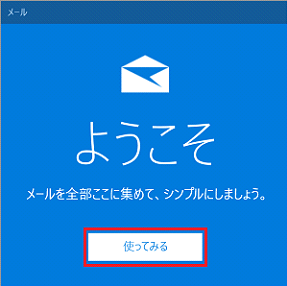
表示されない場合は以下の手順で操作してください。
画面左下のアイコンをクリックし、画面右上の「アカウントの管理」をクリックします。
次に、「アカウントの追加」をクリックします。
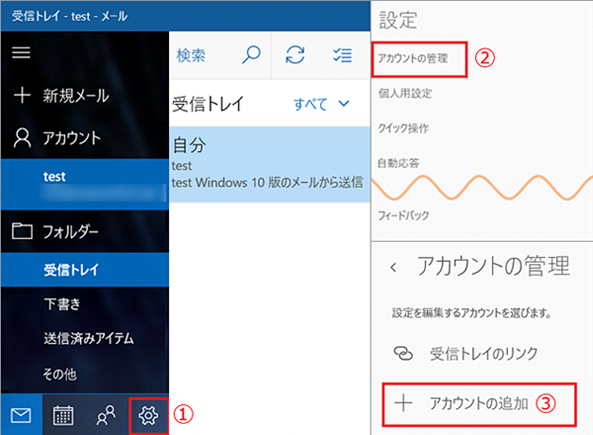
STEP3アカウントの基本設定
1「アカウントの追加」をクリックします。
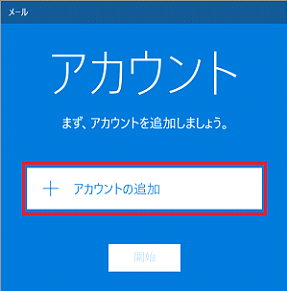
2「アカウントの追加」の画面で「詳細設定」をクリックします。
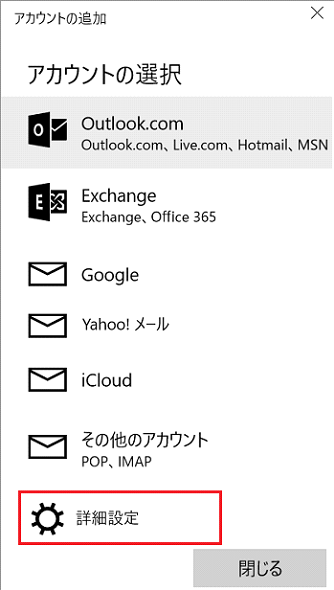
3「詳細セットアップ」の画面で「インターネット メール」をクリックします。
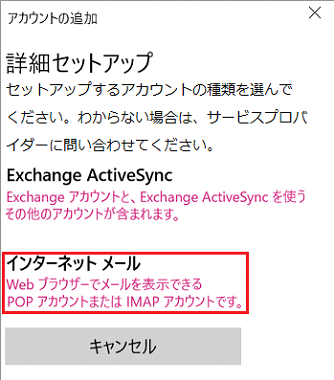
4「インターネット メール アカウント」の設定画面が表示されます。
以下の項目を入力し、「サインイン」をクリックします。
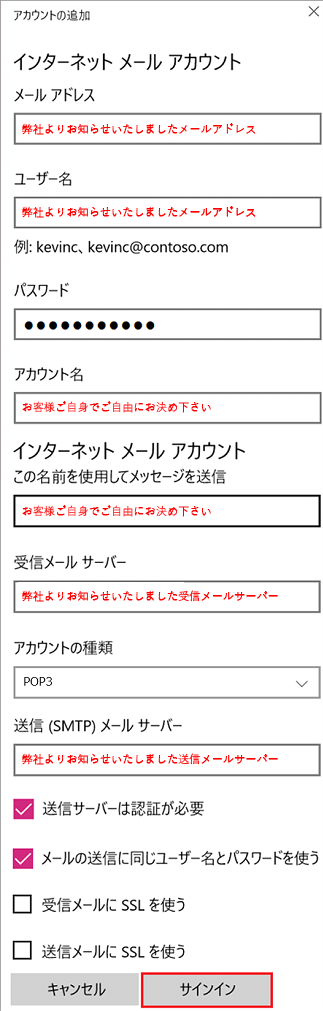
メールアドレスとパスワードは弊社よりお知らせ致しましたものをご入力ください。
ユーザー名は弊社よりお知らせ致しましたメールアドレスをご入力ください。
アカウント名と「この名前を使用してメッセージを送信」の欄はお客様ご自身でご自由にお決めください。
5「完了」をクリックします。
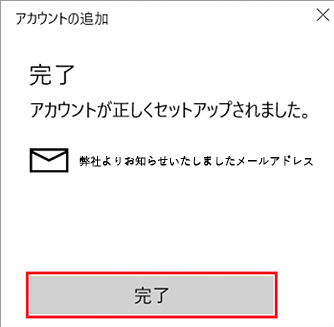
6「開始」をクリックします。
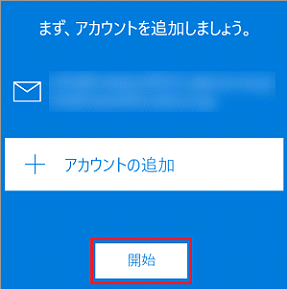
STEP4送受信のテスト
1「+新規メール」をクリックします。
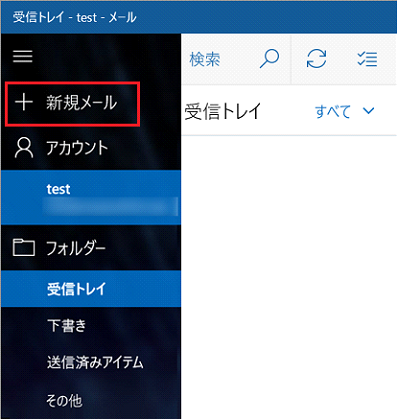
2[ 宛先 ]にテストしたいメールアドレスを入力し、[ 件名 ] ・ [ 内容 ]を入力します。
左上の「送信」をクリックします。
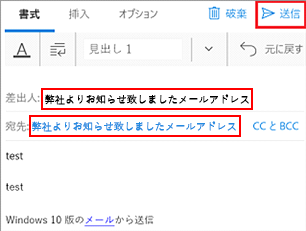
3[ 受信トレイ ]にメールが届いていれば問題なくメールの設定が出来ています。